基于网页自动化Selenium IDE的安装与部署
一. Selenium IDE的简介、安装与使用
1. 什么是Selenium IDE?
SeleniumIDE是一种网页操作的录制和回放工具,便于熟悉Selenium WebDriver。
新的Selenium IDE旨在记录您与网站的交互,以帮助您生成和维护站点自动化、测试,并消除手动执行重复操作的需要。功能包括:
- 在Firefox和Chrome上录制和播放测试。
- 将测试组织到套件中以便于管理。
- 保存和加载脚本,以便以后播放。
2. Selenium IDE的安装和使用
如上文所提到的Selenium IDE可以在Firefox和Chrome上录制和播放测试,那么我们将以Firefox中的Selenium IDE可视化插件为例子来安装并且录制一个图书馆选座的操作。
-
在Firefox浏览器组件中加入Selenium IDE。

-
打开Selenium IDE并新建一个项目

-
键入需要被操作的网址,这里使用的是我的个人主页。

-
使用Selenium IDE来录制我们需要做的操作,此步骤中,我们可以点击超链接,输入密码实现登录等等功能。

-
保存和加载脚本,我们这边以python为例,以便以后播放。


3. 导出内容的分析
# Generated by Selenium IDE
import pytest
import time
import json
from selenium import webdriver
from selenium.webdriver.common.by import By
from selenium.webdriver.common.action_chains import ActionChains
from selenium.webdriver.support import expected_conditions
from selenium.webdriver.support.wait import WebDriverWait
from selenium.webdriver.common.keys import Keys
from selenium.webdriver.common.desired_capabilities import DesiredCapabilities
class TestTest001():
def setup_method(self, method):#创建网页容器
self.driver = webdriver.Firefox()
self.vars = {}
def teardown_method(self, method):#关闭网页容器
self.driver.quit()
def test_test001(self):#录制的操作
# Test name: test001
# Step # | name | target | value
# 1 | open | / |
self.driver.get("http://www.liu*****.cn/")
# 2 | setWindowSize | 789x707 |
self.driver.set_window_size(789, 707)
# 3 | click | linkText=我的爱好 |
self.driver.find_element(By.LINK_TEXT, "我的爱好").click()
# 4 | click | linkText=首 页 |
self.driver.find_element(By.LINK_TEXT, "首 页").click()
二. 服务器端的相关部署
1. python环境的部署
在网站python官方网站 - Welcome to Python.org中下载并且安装Python,在这里我当时使用的是Python3.9.1版本。

2. 安装浏览器
安装Google Chrome浏览器
3. 安装selenium环境
用管理员权限打开cmd并执行如下命令
pip install selenium
4. 安装selenium时可能遇到的问题
- 使用如下安装代码
python -m pip install selenium - 由于网络原因selenium下载失败导致安装失败:此时可以在cmd页面中寻找
selenium-3.141.0-py2.py3-none-any文件的下载地址https://files.pythonhosted.org/packages/80/d6/4294f0b4bce4de0abf13e17190289f9d0613b0a44e5dd6a7f5ca98459853/selenium-3.141.0-py2.py3-none-any.whl然后使用迅雷后者或者浏览器等下载工具直接将文件下载下来,然后再用pip直接安装这个下载好的文件即可。
三. 服务器端网页操作的回放
1. 自动化代码的修改
我们将第二大步中导出的.py文件拷贝到服务器中,然后对其代码进行如下修改
# Generated by Selenium IDE
#此处我删除了一些不必要的包的导入
from selenium import webdriver
from selenium.webdriver.common.by import By
class TestTest001():
def setup_method(self):#创建网页容器
self.driver = webdriver.Chrome()#创建对应浏览器的webdriver
self.vars = {}
def teardown_method(self):#关闭网页容器
self.driver.quit()
def test_test001(self):#录制的操作
# Test name: test001
# Step # | name | target | value
# 1 | open | / |
self.driver.get("http://www.liuealon.cn/")
# 2 | setWindowSize | 789x707 |
self.driver.set_window_size(789, 707)
# 3 | click | linkText=我的爱好 |
self.driver.find_element(By.LINK_TEXT, "我的爱好").click()
# 4 | click | linkText=首 页 |
self.driver.find_element(By.LINK_TEXT, "首 页").click()
#实例化类,并且调用类中的函数
YunXing = TestTest001()
YunXing.setup_method()
YunXing.test_test001()
YunXing.teardown_method()
一切正常的话我们双击该.py文件,就可以运行自动化程序了。
2. 代码的自动运行
可以通过windowsd的计划任务来实现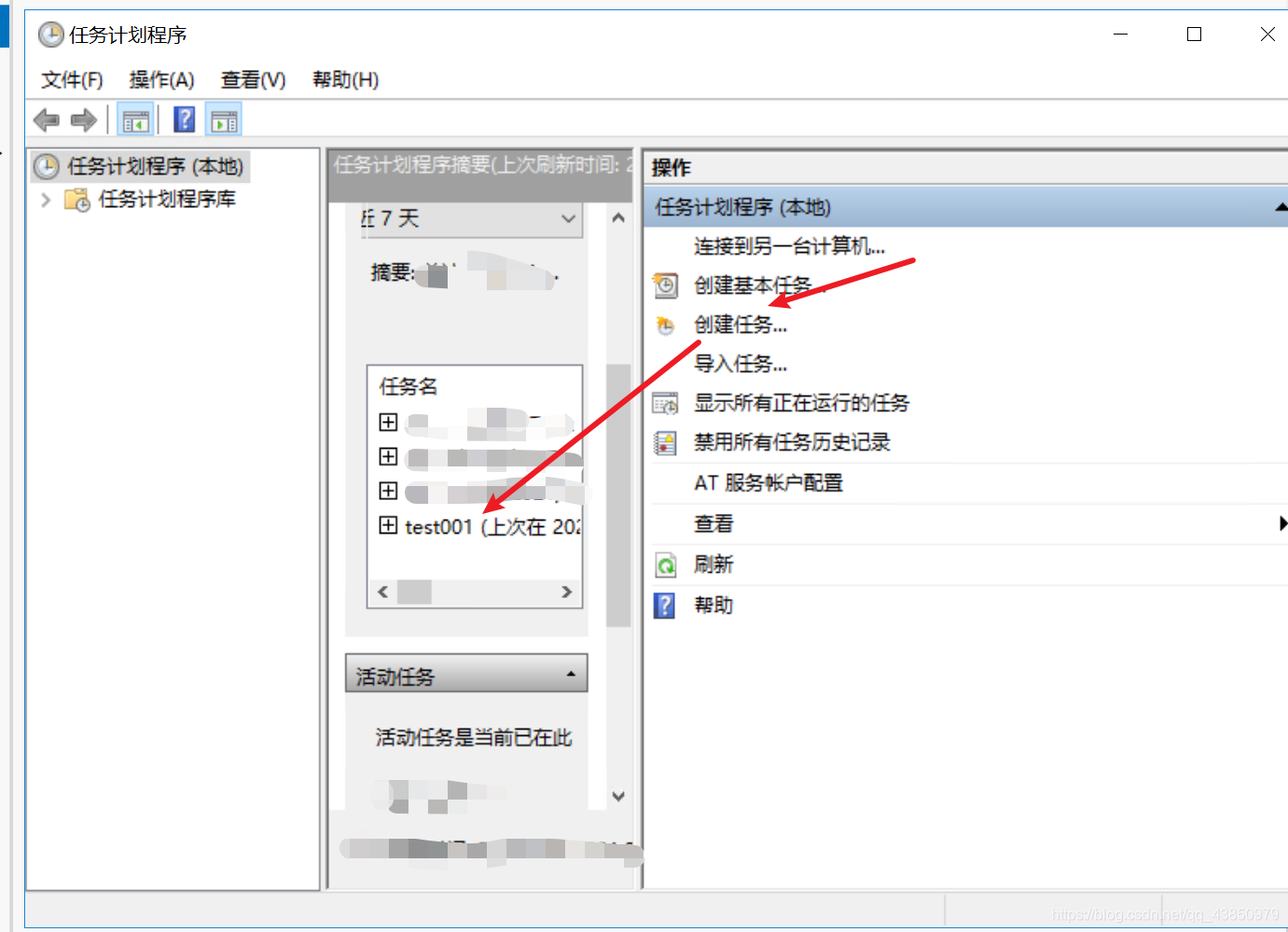






















 1528
1528











 被折叠的 条评论
为什么被折叠?
被折叠的 条评论
为什么被折叠?








